

电脑安装windows7操作系统后,发现开机速度变慢很多,每次都要2分钟才可以进入系统,严重降低工作效率。导致开机速度变慢的原因有很多,不过用户只要进行一些简单设置,就可以加快开机速度了。下面大家一起来学习下windows7每次开机要2分钟的解决方法。
一、整理磁盘
1、磁盘是影响开机速度的一个重要因素,所以要确保我们的电脑磁盘处于最佳状态。打开计算机——右击C盘选择属性;
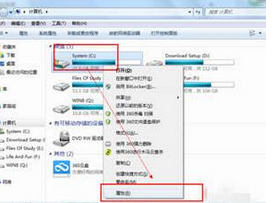
2、整理磁盘首先我们要先清理一下C盘,把C盘产生的垃圾清理掉。在属性的界面你会看到在磁盘属性图片下方有一个清理磁盘,单击,等待一会会弹出一个窗口;

3、窗口中会向我们展示目前系统中有的垃圾,选择单击确定即可;
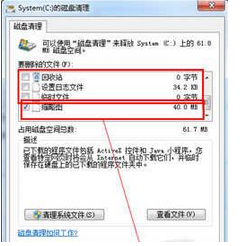
4、下面就要开始整理磁盘了,检查磁盘中的错误,并且自动修复;
5、碎片整理,不用去找什么磁盘整理的软件,就用自带的就可以,其他的软件只不过是界面漂亮点,整理了还不如不整理。首先分析你的磁盘,主要是C盘和你软件安装所在的盘。
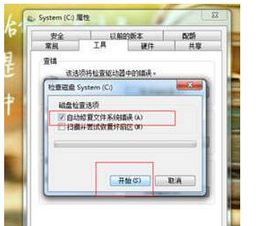
6、分析完成后如果你的碎片大于10就需要整理,否则不用整理。
二、软件安装技巧
软件的安装是对电脑开机速度有一定的影响的,如果你想要电脑能够快速的启动,首先你得有一个良好的软件安装习惯。
最佳方法:单独分出一个将近10G~20G的硬盘安装软件。切记不要将所有的软件按到C盘。
三、清理无效的注册列表
无效的注册列表清理不要手动去清理,再厉害的高手也有失误的时候,一旦失误后果很严重。建议使用魔方进行整理。
四、没用的开机启动项取消
1、开机启动项的关闭这个很多的软件都能做到,具体使用哪个根据自己的喜好进行整理即可;
2、开机服务的取消,开机服务我们可以自己手动取消,当然也可以通过一些软件取消,那种方法我就不说了。这里介绍我们win7自带的。开始菜单中输入服务——单击服务进入——然后选择你要禁止开机启动的服务——右击——属性,将自动改为手动即可。
